Kaip įjungti „Windows 10“ tūrio išlyginimą

- 1410
- 439
- Antonio Torphy
Žaisdamas įvairių tipų garso įrašus ir žiūrint vaizdo įrašus, ypač internete, vartotojas gali susidurti. Pvz.: Garsi reklama ir palyginti tylus pagrindinio turinio garsas, skirtingas dviejų vaizdo įrašų interlokutorių lygis ir panašios situacijos.
Jei tokie dalykai trukdo jūsų darbui kompiuteryje ar nešiojamajame kompiuteryje, „Windows 10“ galite įjungti garsumo derinimo funkciją ir patikrinti, ar tai padės išspręsti problemą. Galimybė gali būti naudinga tiek tiems, kurie smarkiai įtraukia garsius garsus, priverstus atšokti, ir tiems, kurie blogai girdi, ir norėtų suderinti visą atkuriamą garsą išilgai viršutinio tūrio krašto. Šioje instrukcijoje išsamiai apie parinktį ir niuansus, su kuriais galite susidurti bandydami ją naudoti.
Tūrio išlyginimo ar garsumo išlyginimo įtraukimas
Prieš pradėdami, atsižvelkite į kai kurias garso plokštes ir kai kuriose tvarkyklėse, variantas gali būti neprieinamas: pabandykite įdiegti originalias garso tvarkykles iš pagrindinės plokštės gamintojo ar nešiojamojo kompiuterio, ir jei tai nepadarė parinkties pasirodymo - pasirinkimo variantą - Paskutiniai turimi jūsų garso plokštės tvarkyklės iš kitų šaltinių.
Ir net tai negarantuoja, kad yra galimybė: pavyzdžiui, mano senajai kūrybinio garso plokštei jo nėra, palyginti naujame „Realtek HD“ ir „HDMI Sound“ iš „Nvidia“ - yra - yra. Tokiu atveju galite patikrinti, ar galima įsigyti parinktį atskirame esmingame komplekse, kad galėtumėte valdyti, arba naudoti nemokamas trečiosios partijos programas, tokias kaip „Wale“ („Windows“ garso garsiakalbis).
Veiksmai, kaip įjungti garsumo išlyginimą „Windows 10“, yra šie:
- Paspauskite dešinįjį pelės mygtuką pagal garsiakalbio piktogramą pranešimo srityje ir atidarykite garso nustatymus.
- Skyriuje „Išvada“ spustelėkite įrenginio savybes “.

- Kitame ekrane skyriuje „Susiję parametrai“ paspauskite papildomas įrenginio savybes “. Prekė gali būti ne apačioje, kaip žemiau esančiame paveikslėlyje, bet dešinėje lango pusėje.
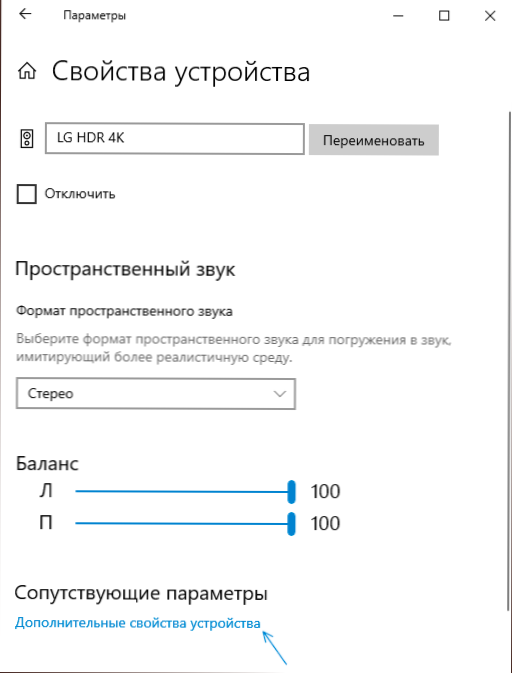
- Eikite į skirtuką „Patobulinimai“ (patobulinimai), jei yra.
- Įjunkite parinktį „Garsumo išlyginimas“ arba subtilumo parinktis ir pritaikykite nustatymus.
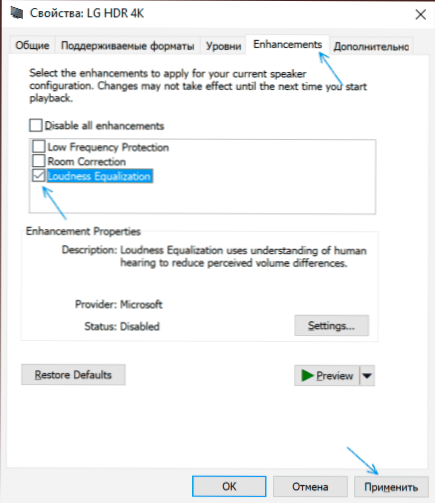
- Vietoj 1-3 veiksmų galite atidaryti įrašymo ir atkūrimo įrenginių langą, pasirinkti norimą atkūrimo įrenginį ir paspausti mygtuką „Savybės“.
- Toliau pateiktame „Audio“ turinio paleidime garsas bus išlygintas, ir, kaip ši parinktis nurodoma parinkties aprašyme - pagal žmogaus klausos ypatybes.
Subjektyviai išlyginimas atliekamas pagal garsumo lygį, nustatytą taip, kad garso išvestis būtų išdėstyta taip: tylūs garsai yra „sugriežtinti“ iki langų nustatyto lygio, o garsus išlieka tame pačiame lygyje.
T. y., Įjungus suderinimą, su tuo pačiu nustatyto tūrio lygiu, viskas pradeda skambėti šiek tiek garsiau nei įprasta, tačiau be atšiaurių skirtumų. Norint grąžinti pažįstamą vaizdą, „Windows 10“ tūrį gali tekti šiek tiek sumažinti (su sąlyga, kad funkcija nebuvo įjungta dėl klausos problemų, kai, priešingai, būtina padidinti visų garsų lygį).
- « Kaip įjungti atvirų programos mygtukų parašus „Windows 10“ užduočių skydelyje
- „Windows 10“ darbalaukio pastabos - kaip naudoti ir papildomų galimybių »

